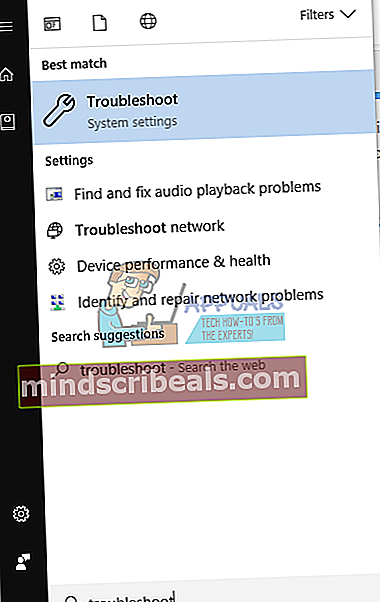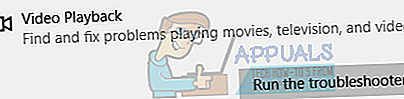Oprava: Windows Media Player prestal fungovať v systéme Windows 10
Niektorým používateľom systému Windows 10 zlyhali Windows Media Player a Windows Media Center pri každom otvorení. Ovplyvnené boli aj aplikácie tretích strán, ako sú Plex, HDHomeRun, Editácia titulkov a VisualSubSync. Niektorí používatelia, ktorí tiež skúsili otvoriť priečinok obsahujúci mediálne súbory, mali zlyhanie Prieskumníka alebo reštartovanie systému Windows. Je zrejmé, že program CompPkgSup.DLL porušuje modul.

Táto chyba je spôsobená chybou v službe Windows Update KB4013429, ktorá spôsobila zlyhanie prehrávača Windows DVD Player a mnohých ďalších mediálnych aplikácií, ktoré používajú knižnice na manipuláciu s formátmi Microsoft MPEG-2. To znamená, že aktualizácia spôsobila poruchu akejkoľvek aplikácie, ktorá používala dekodér videa Microsoft DTV-DVD Video (msmpeg2vdec.dll), ktorá používala zabudovaný dekodér DVD / MPEG2.
Tento problém je možné vyriešiť odinštalovaním aktualizácie KB4013429, použitím opravy aktualizácie KB4015438, vypnutím videodekodéra Microsoft DTV-DVD alebo spustením opravného prostriedku CompPkgSup. Tento článok poskytuje rôzne spôsoby, ako to napraviť.
Metóda 1: Odinštalovanie služby Windows Update KB4013429
Táto aktualizácia spôsobila celý problém. Jeho odstránením sa problém dočasne vyrieši. Nezabudnite medzitým vypnúť automatické aktualizácie, aby ste zabránili opätovnému stiahnutiu systému Windows.
- Stlačte VYHRAŤ + Ja otvorte nastavenia systému Windows.
- Vyberte Aktualizácia a zabezpečenie a prejdite na História aktualizácií> Odinštalovať aktualizáciu
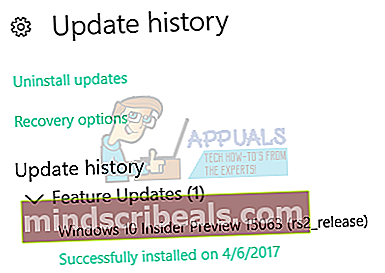
- Otvorí sa okno ovládacieho panela so všetkými nainštalovanými aktualizáciami. Kliknite na vyhľadávací panel „Vyhľadať nainštalované aktualizácie“ vpravo hore a zadajte KB4013429.
- Dvakrát kliknite na KB4013429 vo výsledku vyhľadávania a kliknite na Ok na potvrdenie odstránenia aktualizácie.
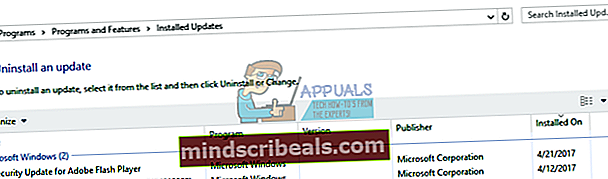
- Reštartujte počítač a skúste znova spustiť mediálne aplikácie.
Metóda 2: Aplikácia Windows Update
Spoločnosť Microsoft pohotovo zareagovala na odstránenie tejto chyby aktualizáciou KB4015438. Na odstránenie tejto chyby nie je potrebné odinštalovať chybnú aktualizáciu podľa metódy 1.
- Stlačte CTRL + I otvorte nastavenia systému Windows.
- Vyberte Aktualizácia a zabezpečenie a vyberte Skontroluj aktualizácie. Windows skontroluje dostupnosť aktualizácií a začne sťahovať čakajúce aktualizácie. Ak sú automatické aktualizácie zakázané, otvorte zoznam čakajúcich aktualizácií a nainštalujte aktualizáciu KB4015438.
- Reštartujte počítač a skúste znova spustiť mediálne aplikácie.
Prípadne si môžete stiahnuť samostatnú kumulatívnu aktualizáciu a nainštalovať ju odtiaľto ručne
Metóda 3: Používanie nástroja Codec Tweak Tool
Pomocou programu Codec Tweak Cool z webu codecguide.com môžete deaktivovať program Microsoft DTV-DVD Video Decoder a zabrániť mu v rozbíjaní aplikácií. Upozorňujeme, že to môže v niektorých aplikáciách prerušiť prehrávanie videa.
- Stiahnite si nástroj Codec Tweak Tool odtiaľto.
- Spustite aplikáciu s oprávneniami správcu alebo po zobrazení výzvy UAC.
- Vyberte MS Codec Tweaks pod Win7DFilterTweaker.
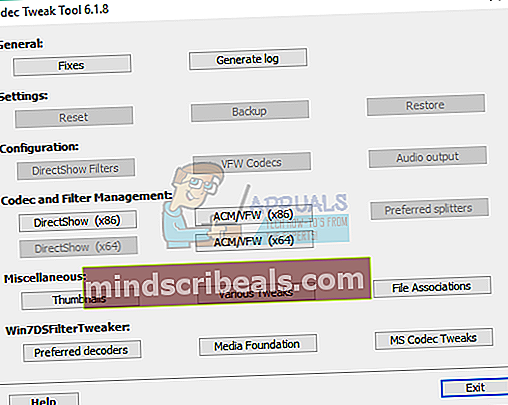
- Deaktivujte začiarknutie prvých 4 políčok, ako je znázornené na obrázku nižšie.
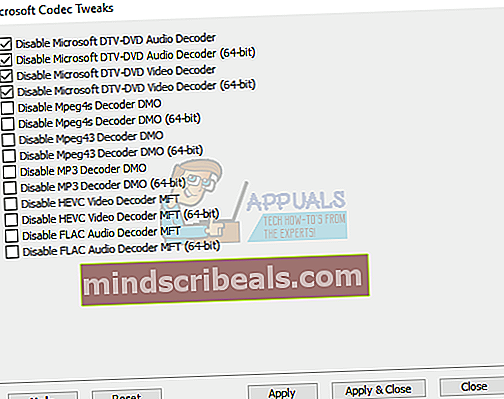
- Kliknite Použiť a zavrieť.
- Skúste znova spustiť svoje mediálne aplikácie a potvrďte, či bola chyba vyriešená.
Metóda 4: Výmena CompPkgSup
Môžete CompPkgSup.dll s predchádzajúcou pracovnou verziou DLL, aby nespôsoboval zlyhania.
- Stiahnite si CompPkgSup.dll z tu.
- Skopírujte CompPkgSup.dll do C: \ Temp. Ak priečinok Temp vo vašom systéme neexistuje, mali by ste ho vytvoriť. Môže sa zobraziť výzva na udelenie oprávnení správcu, ktoré by ste mali udeliť.
- Stlačte tlačidlo Štart a zadajte „cmd“. Pravým tlačidlom myši kliknite na príkazový riadok a potom na príkaz Spustiť ako správca. Keď sa zobrazí výzva, prijmite výzvu UAC.
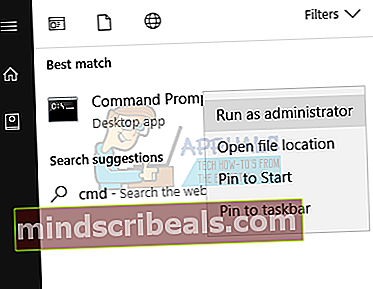
- Na zvýšenom príkazovom riadku zadajte nasledujúce príkazy:takeown / f% windir% \ System32 \ CompPkgSup.dll
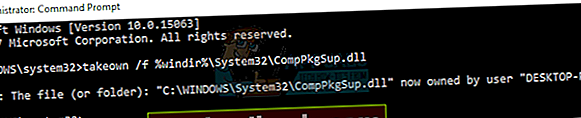 icacls% windir% \ System32 \ CompPkgSup.dll / správcovia grantov: F
icacls% windir% \ System32 \ CompPkgSup.dll / správcovia grantov: F
skopírujte C: \ temp \ CompPkgSup.dll% windir% \ system32 \ CompPkgSup.dll
- Po tejto operácii sa CompPkgSup.dll skopíruje do priečinka system32. Skúste spustiť mediálne aplikácie, ktoré spôsobovali chyby, a skontrolujte, či sa zastavili.
Metóda 5: Použitie nástroja na riešenie problémov so systémom Windows
- Otvorte ponuku Štart a napíšte riešenie problémov
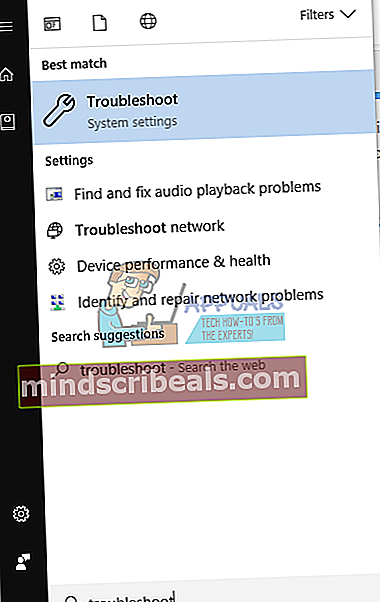
- Posuňte sa nadol v zozname možností riešenia problémov a vyberte Prehrávanie videa a Spustite nástroj na riešenie problémov.
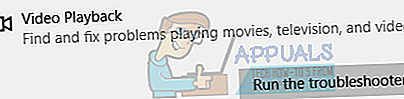
- Ak Poradca pri riešení problémov zistí akékoľvek problémy, vykonajte opravu a potom skontrolujte, či je možné otvoriť akékoľvek multimediálne aplikácie.

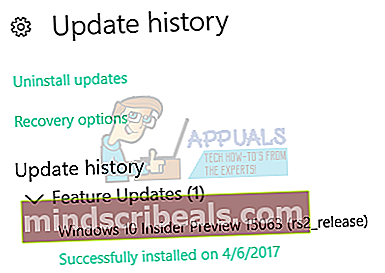
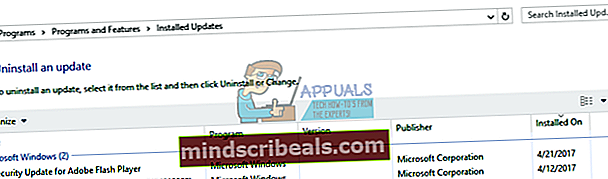
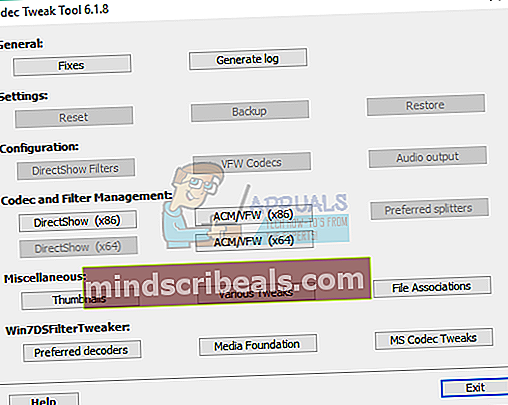
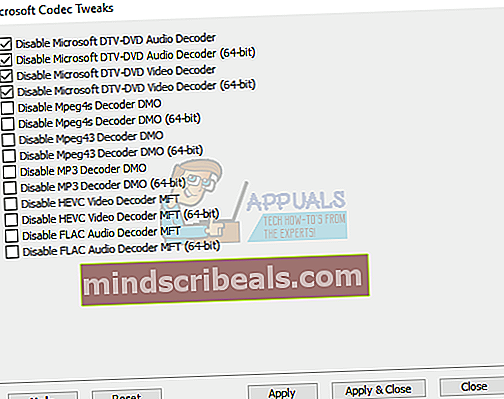
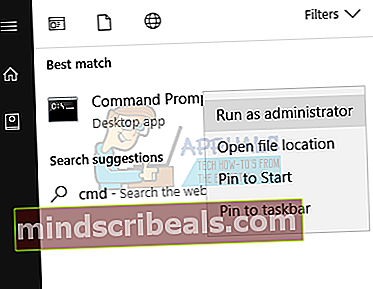
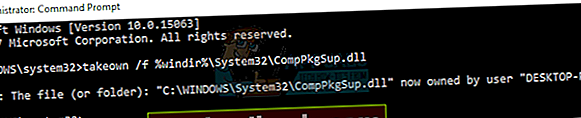 icacls% windir% \ System32 \ CompPkgSup.dll / správcovia grantov: F
icacls% windir% \ System32 \ CompPkgSup.dll / správcovia grantov: F